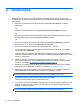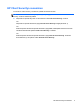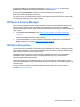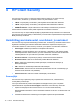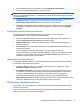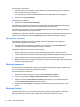HP Client Security Getting Started Guide
Avaa Password Manager näppäimistöyhdistelmällä Ctrl+Windows- näppäin+h ja valitse sitten
Kirjaudu käynnistääksesi ja todentaaksesi tallennetun pikakuvakkeen.
Password Managerin Muokkaa-vaihtoehdon avulla voit tarkastella ja muuttaa nimeä,
kirjautumisnimeä ja jopa paljastaa salasanoja.
HP Client Security for Small Businessin avulla on mahdollista varmuuskopioida ja/tai kopioida kaikki
tunnistetiedot ja asetukset toiseen tietokoneeseen.
HP Device Access Manager
Device Access Managerilla voidaan rajoittaa sisäisten ja ulkoisten tallennuslaitteiden käyttöä, jotta
tietosi pysyvät suojattuna kiintolevyllä eivätkä joudu vääriin käsiin. Esimerkiksi kun käyttäjälle
annetaan käyttöoikeus tietoihisi, mutta estät heitä kopioimasta tietoja CD-levylle, musiikkisoittimille tai
USB-muistiin.
1. Avaa Device Access Manager (katso
Device Access Manager -sovelluksen avaaminen
sivulla 41).
Nykyisen käyttäjän käyttöoikeudet tulee näyttöön.
2. Voit muuttaa käyttäjien, ryhmien tai laitteiden käyttöoikeutta valitsemalla tai napsauttamalla
Muuta. Lisätietoja on kohdassa
Järjestelmän näkymä sivulla 42.
HP Drive Encryption
HP Drive Encryptionia käytetään suojaamaan tietoja salaamalla koko kovalevyn. Kiintolevyllä olevat
tiedot säilyvät suojattuina, jos tietokoneesi varastetaan ja/tai jos kiintolevy poistetaan alkuperäisestä
tietokoneesta ja asetetaan toiseen tietokoneeseen.
Ylimääräinen Drive Encryptionin suojausominaisuus edellyttää oikeaa todennusta käyttämällä
käyttäjätunnustasi ja salasanaasi ennen kuin käyttöjärjestelmä käynnistyy. Tätä kutsutaan
käynnistystä edeltäväksi todennukseksi.
Tämän helpottamiseksi useat ohjelmistomoduulit synkronoivat salasanat automaattisesti, mukaan
lukien Windows-käyttäjätilit, todennustoimialueet, HP Drive Encryptionin, Password Managerin ja HP
Client Securityn.
Tietoja HP Drive Encryptionin asennuksesta alkuasennuksen aikana HP Client Securityllä on
kohdassa
Aloitusopas sivulla 8.
HP Device Access Manager 11